4 meilleurs clients FTP gratuits pour vous aider à gérer votre site Web
Publié: 2018-08-07La gestion d'un site Web implique souvent beaucoup de gestion de fichiers. Vous devrez peut-être télécharger des images, modifier des fichiers HTML et CSS, et bien plus encore. La plupart des services d'hébergement Web vous permettent d'effectuer ces tâches via votre panneau de contrôle, mais les interfaces qu'ils fournissent ne sont pas toujours conviviales.
En ce qui nous concerne, le protocole de transfert de fichiers (FTP) est le meilleur moyen de gérer les fichiers de votre site Web. Cette technologie vous permet d'accéder directement aux fichiers et répertoires qui composent votre site et d'interagir avec eux. Vous pouvez ajouter, supprimer ou modifier des données à volonté, ce qui vous permet d'accomplir de nombreuses tâches clés beaucoup plus rapidement.
Dans cet article, nous allons parler davantage de ce qu'est FTP, vous présenter quatre de nos outils préférés pour l'utiliser et vous apprendre à utiliser notre premier choix. Mettons-nous au travail!
Une introduction au protocole de transfert de fichiers (FTP)
Lorsque vous vous connectez à un site Web à l'aide d'un navigateur Web, celui-ci utilise le protocole HTTP pour transférer toutes les données qui composent les pages que vous voyez. Pour chaque site que vous visitez, il existe de nombreux fichiers et dossiers sur le back-end qui rendent possible le rendu de tout son contenu et de ses fonctionnalités.
Lorsque vous utilisez un navigateur, vous n'avez presque jamais un aperçu de ce back-end. Cependant, avec le protocole de transfert de fichiers (FTP), vous pouvez vous connecter directement au serveur de votre site Web et naviguer dans ces répertoires, un peu comme vous le feriez avec l'explorateur de fichiers de votre ordinateur.
Voici pourquoi cette option est si utile :
- Il vous permet de modifier les fichiers manuellement. À l'aide d'un client FTP, vous pouvez ouvrir n'importe quel fichier de votre site Web et y apporter des modifications à l'aide d'un éditeur de texte.
- Vous pouvez sauvegarder vos fichiers importants. Avec FTP, vous pouvez télécharger tous les fichiers et dossiers que vous souhaitez depuis votre site Web, et même reprendre ces transferts plus tard (dans certains cas).
- Il est parfait pour télécharger de gros lots de fichiers. Imaginez, par exemple, que vous souhaitiez télécharger une centaine de photos sur votre blog de voyage. Vous pouvez le faire en utilisant l'outil de téléchargement de votre plate-forme, mais les clients FTP offrent une solution beaucoup plus efficace.
- Vous pouvez modifier, supprimer et créer des répertoires. En règle générale, vous ne pouvez pas modifier la structure principale de votre site Web. Cependant, avec FTP, vous pouvez apporter toutes les modifications souhaitées à ses répertoires.
De nos jours, avec autant d'outils qui simplifient la création et la maintenance d'un site Web, de nombreuses personnes n'ont jamais eu à utiliser FTP pour gérer leurs sites. Cependant, il fut un temps où, pour créer un site ou y apporter des modifications, vous deviez généralement utiliser FTP ou la ligne de commande.
Nous avons dépassé ce stade maintenant, mais les clients FTP restent un outil que vous devez savoir utiliser. Le seul inconvénient de l'utilisation de FTP est qu'il nécessite un peu de savoir-faire technique. De plus, vous devez faire très attention aux fichiers que vous modifiez et aux modifications que vous y apportez. Enfin, vous aurez besoin d'un outil spécial pour vous aider à établir la connexion.
4 meilleurs clients FTP pour vous aider à gérer votre site Web
En ce qui concerne les clients FTP, la plupart des options populaires partagent une grande partie des mêmes fonctionnalités de base. Par exemple, ils vous permettent tous de vous connecter à votre site Web, de parcourir ses fichiers et d'interagir avec eux.
Dans cet esprit, dans les sections suivantes, nous allons nous concentrer sur ce qui distingue chacun de ces clients et pourquoi vous voudrez peut-être l'utiliser. Commençons par le haut !
1. FileZilla
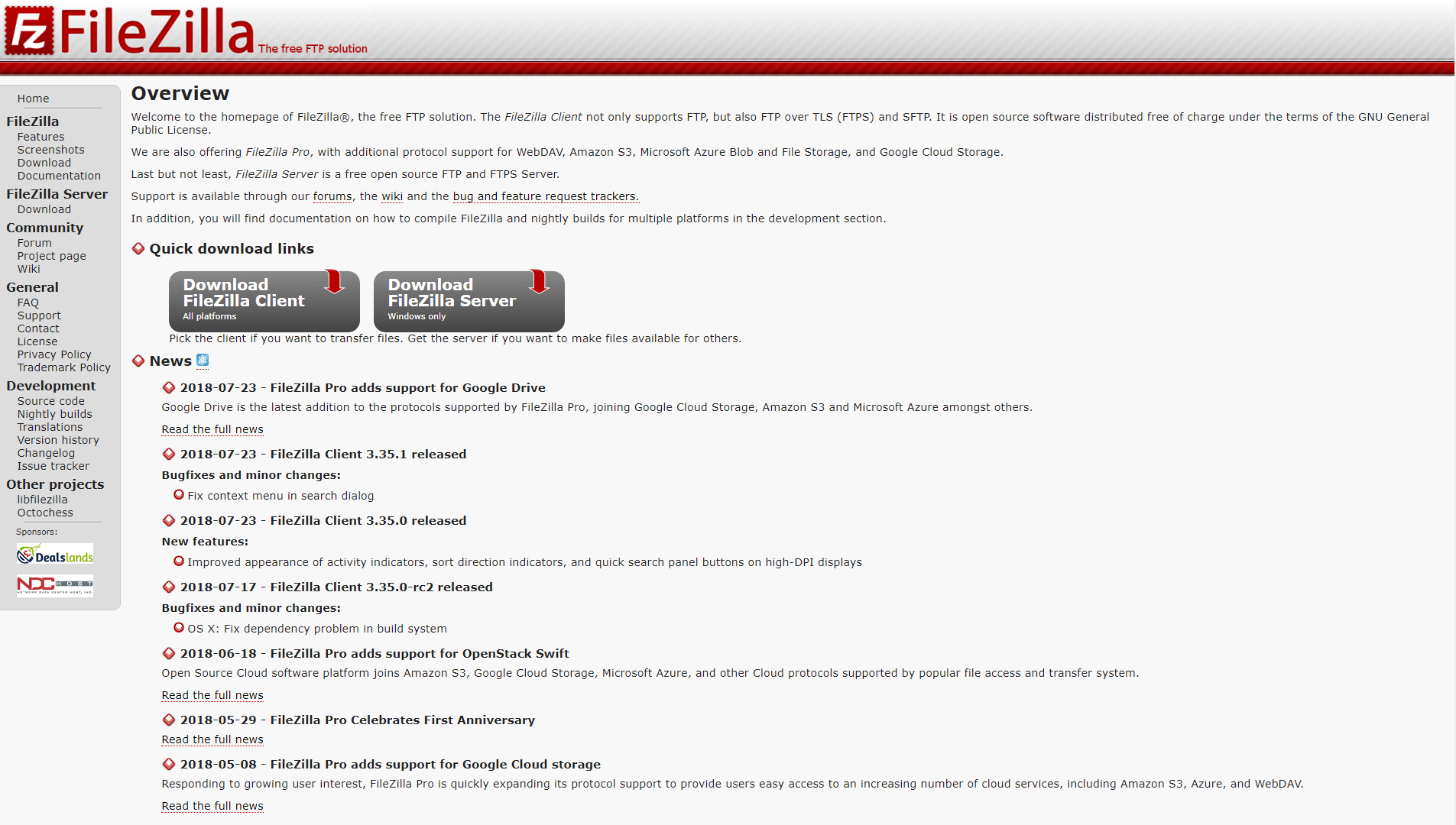
FileZilla est l'un des clients FTP les plus populaires disponibles, et il est facile de comprendre pourquoi. C'est un client gratuit qui vous offre une interface facile à utiliser et sans fioritures. À l'aide de FileZilla, vous pouvez vous connecter à plusieurs sites Web à la fois et marquer vos connexions préférées pour gagner du temps. Vous pouvez même définir des limites de vitesse pour vos téléchargements et téléchargements, ce qui peut s'avérer utile lors de transferts importants.
Si vous recherchez un client qui ne vous oblige pas à lire un manuel et qui fonctionne sans problème, FileZilla est une excellente option.
2. WinSCP
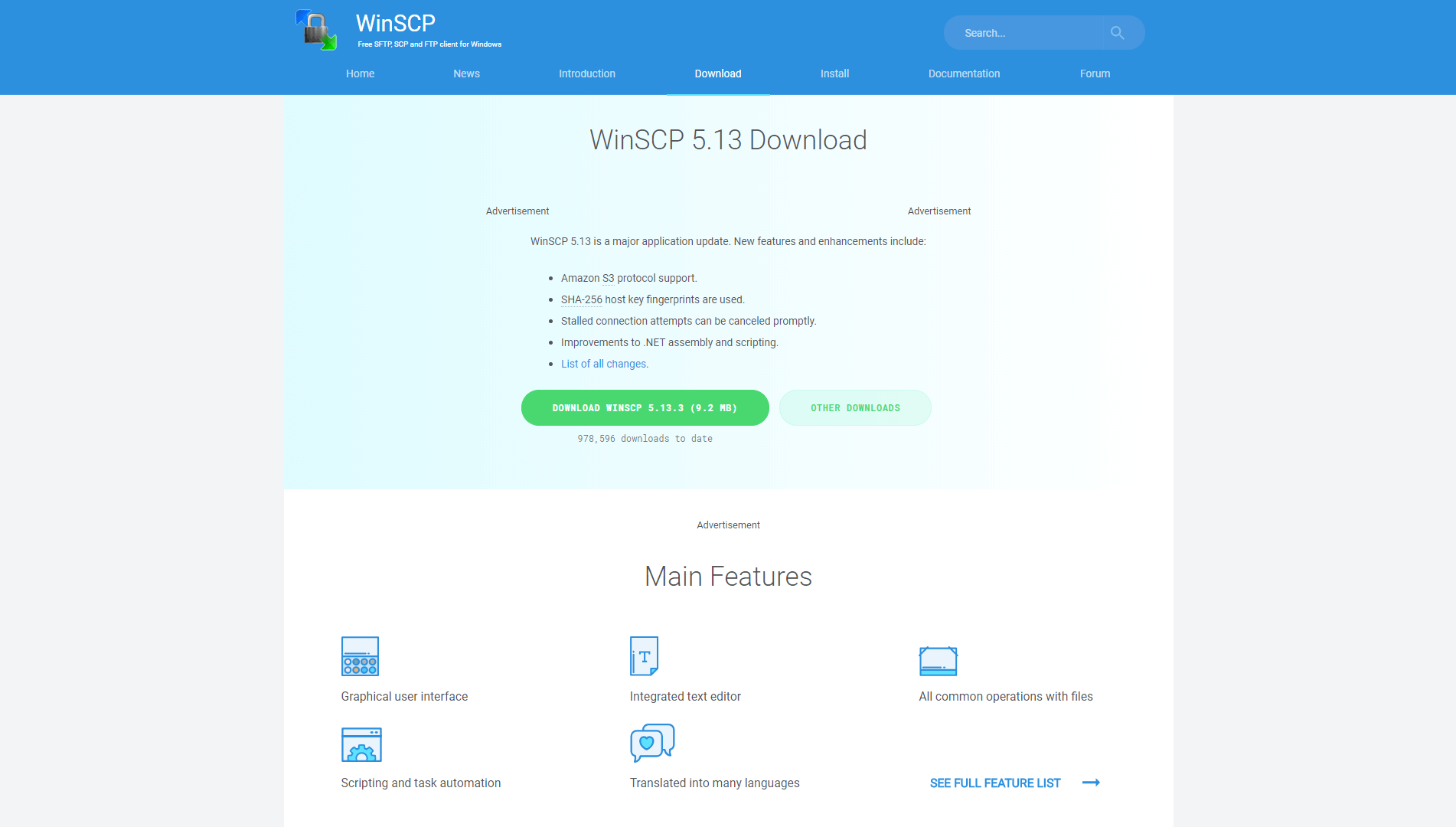
WinSCP est un autre client FTP de premier plan, doté d'une interface propre et relativement facile à comprendre. Cependant, c'est un pas en avant par rapport à FileZilla en ce qui concerne les fonctionnalités. Par exemple, il vous permet d'interagir avec vos serveurs à l'aide de la ligne de commande et d'utiliser un éditeur intégré.
En plus de cela, vous pouvez utiliser WinSCP pour créer des scripts de base et des tâches automatisées pour interagir avec votre serveur. Si vous êtes un développeur et que vous avez besoin d'un peu plus de puissance de feu que FileZilla ne peut vous fournir, alors c'est un choix solide.
3. FTP gratuit
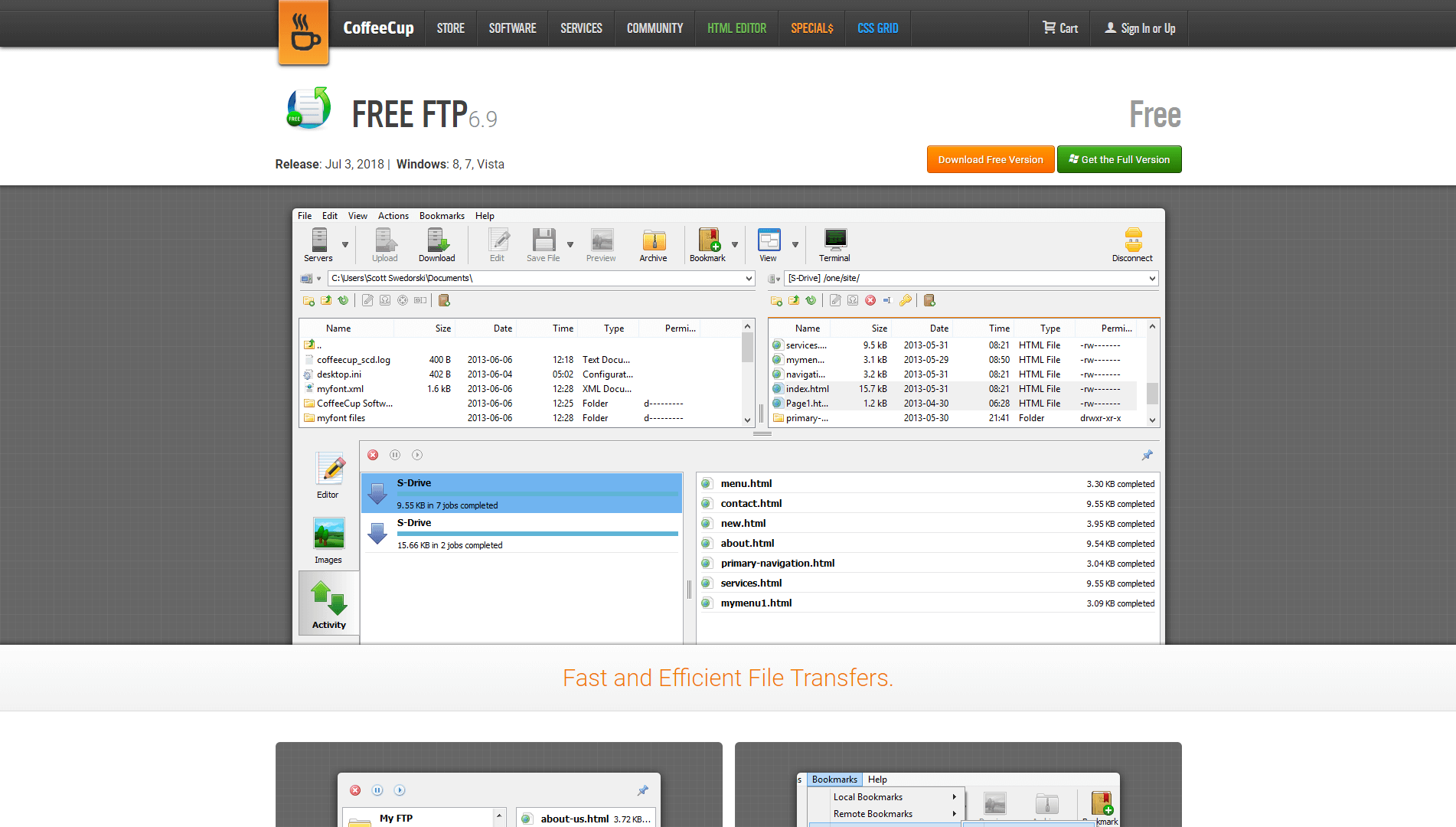
Le FTP gratuit est quelque part au milieu de la route entre FileZilla et WinSCP en ce qui concerne les fonctionnalités. Cependant, il les surpasse tous les deux en termes de style. L'interface FTP gratuite est un peu plus élégante que la plupart de ses homologues, ce qui peut être un avantage si vous passez beaucoup de temps à l'utiliser.
De plus, Free FTP offre un éditeur de texte intégré et un aperçu d'image. Cette dernière fonctionnalité peut s'avérer très utile si vous gérez un site Web avec des tonnes d'images et que vous devez être en mesure de les distinguer rapidement.
4. Cybercanard
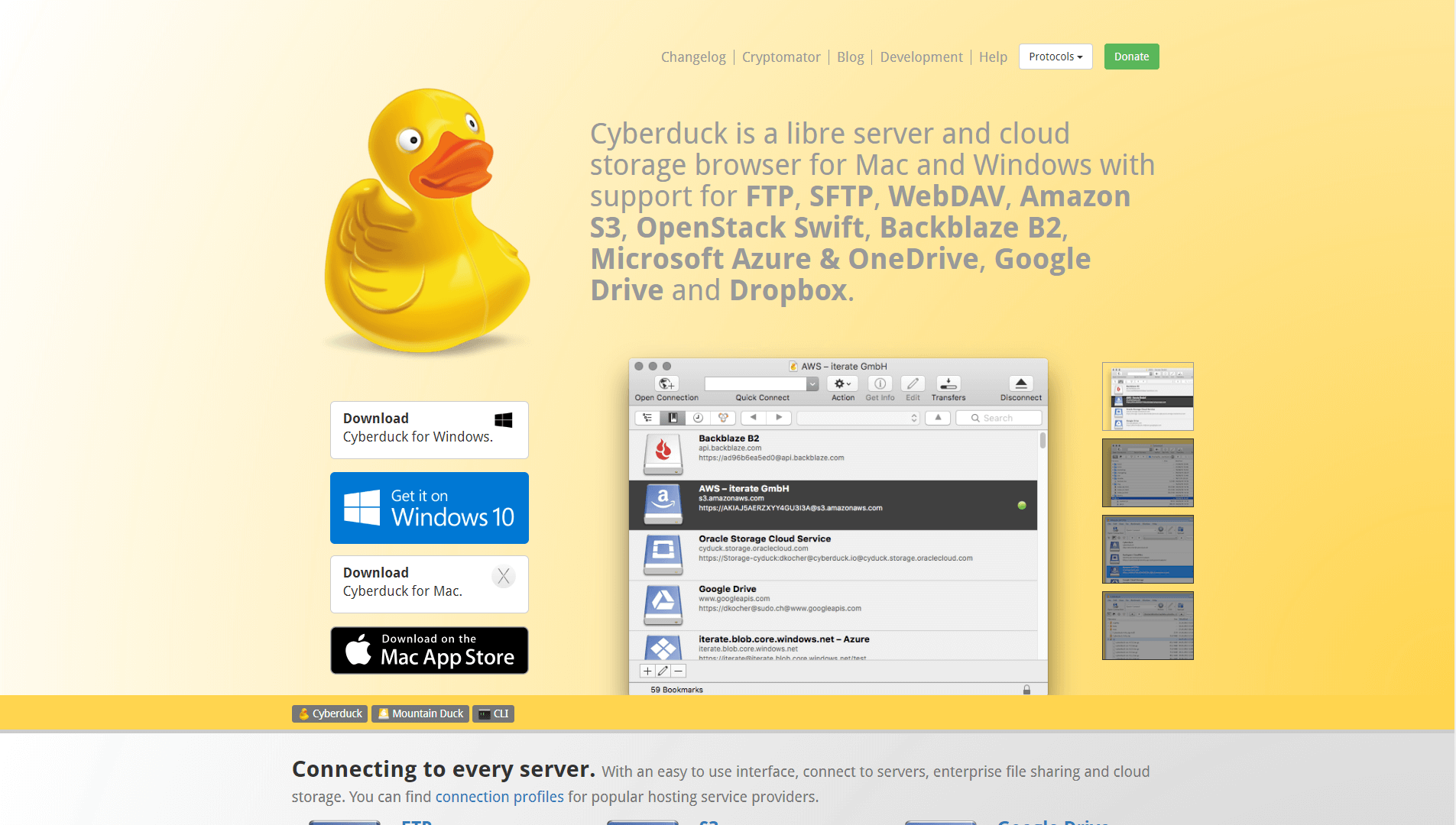
Cyberduck est très différent des clients FTP que nous avons testés jusqu'à présent. Il couvre toutes les bases, en vous permettant de vous connecter à votre site Web et d'interagir avec ses fichiers. Cependant, il fait bien plus que cela.
Avec Cyberduck, vous pouvez également vous connecter à plusieurs plates-formes de stockage cloud, notamment Amazon S3, Backblaze B2, Microsoft Azure, Google Drive et Dropbox. En d'autres termes, il s'agit d'une solution unique pour tous vos besoins de gestion de stockage en ligne.
Si vous aimez l'idée d'un client FTP qui peut également vous aider à gérer vos comptes de stockage en nuage, alors Cyberduck est le choix évident. De plus, il dispose également d'une interface très propre.
Comment se connecter à votre site Web à l'aide d'un client FTP
À ce stade, nous vous avons présenté un certain nombre de clients FTP. De plus, vous savez ce qu'ils peuvent faire dans un sens théorique. Cependant, vous ne savez peut-être toujours pas à quoi cela ressemble d'utiliser l'un d'entre eux. Dans cette section, nous vous expliquerons les bases, en utilisant FileZilla comme exemple.

Avant de faire quoi que ce soit d'autre, vous voudrez créer une sauvegarde de votre site Web, juste au cas où quelque chose tournerait mal. Il y a de fortes chances que rien ne le fasse, mais cela ne fait jamais de mal d'être prudent. Après tout, vous apporterez potentiellement des modifications aux fichiers principaux de votre site.
Une fois cela fait, allez-y et téléchargez FileZilla et installez-le comme vous le feriez pour n'importe quel autre programme. Lorsque vous l'exécuterez, vous verrez une fenêtre comme celle-ci :
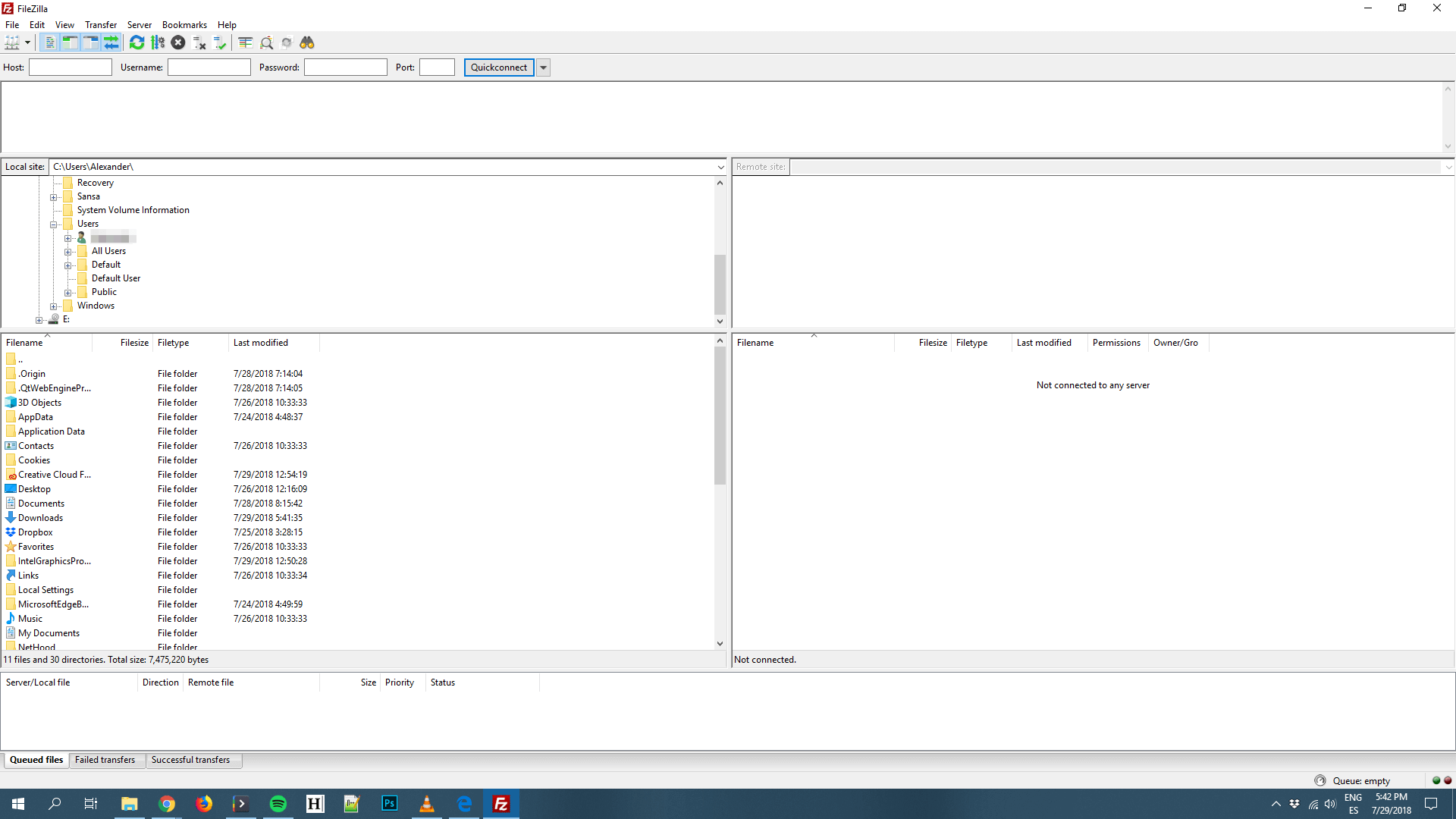
Votre écran FileZilla est composé de cinq sections. Celui du haut comprend le menu principal de l'application, ainsi que quelques boutons qui vous permettent d'effectuer des tâches de base (comme se déconnecter du serveur, reprendre les téléchargements, etc.).
Juste en dessous, vous trouverez votre barre de connexion, où vous devez saisir vos informations d'identification FTP et vos informations de connexion afin de vous connecter à votre site Web :
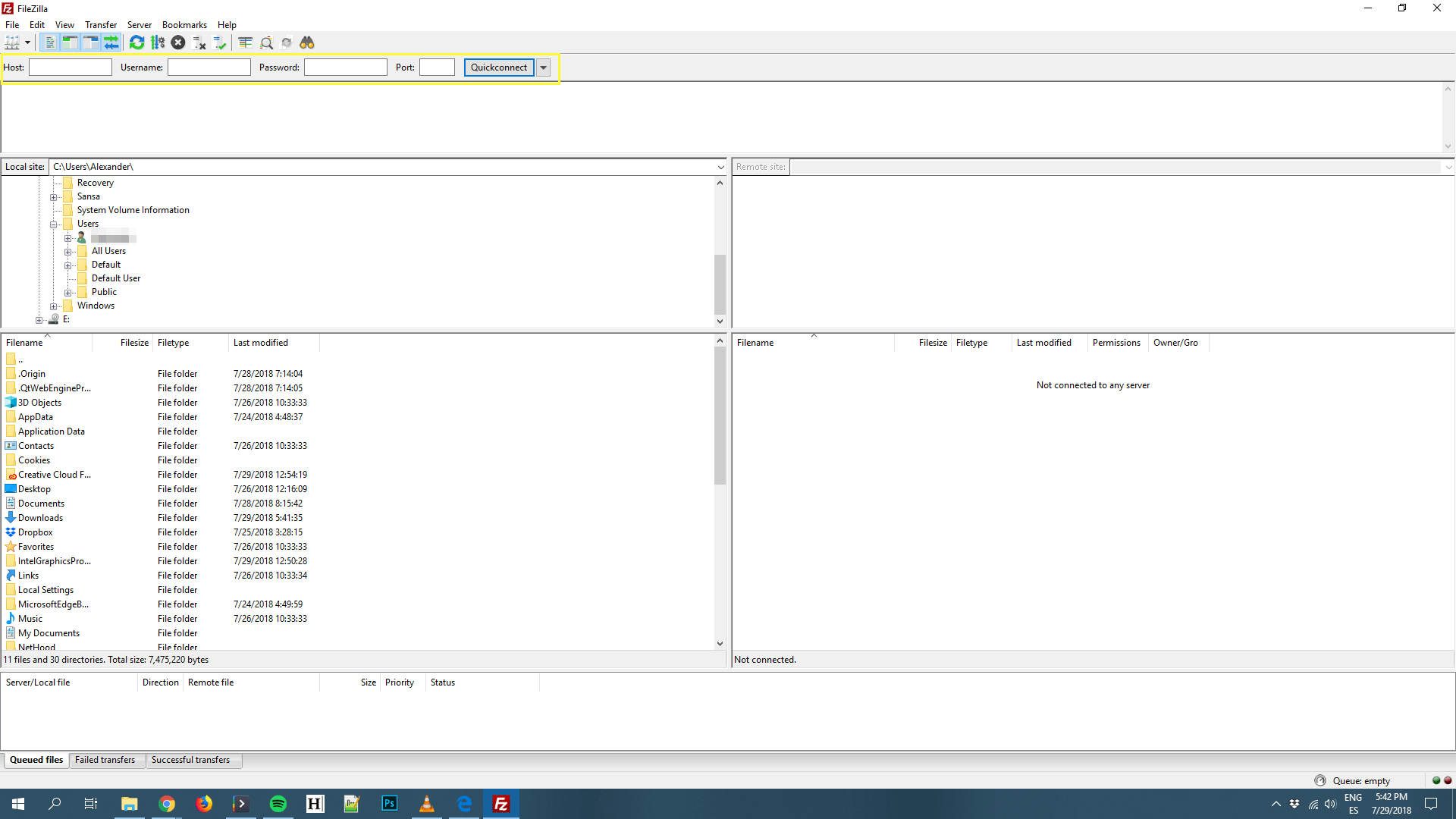
La section sous la barre de connexion devrait être vide pour le moment. Il s'agit de votre journal FTP, où le client fournira des mises à jour concises sur tout ce qu'il fait. Lorsqu'il est en action, il ressemblera à ceci :
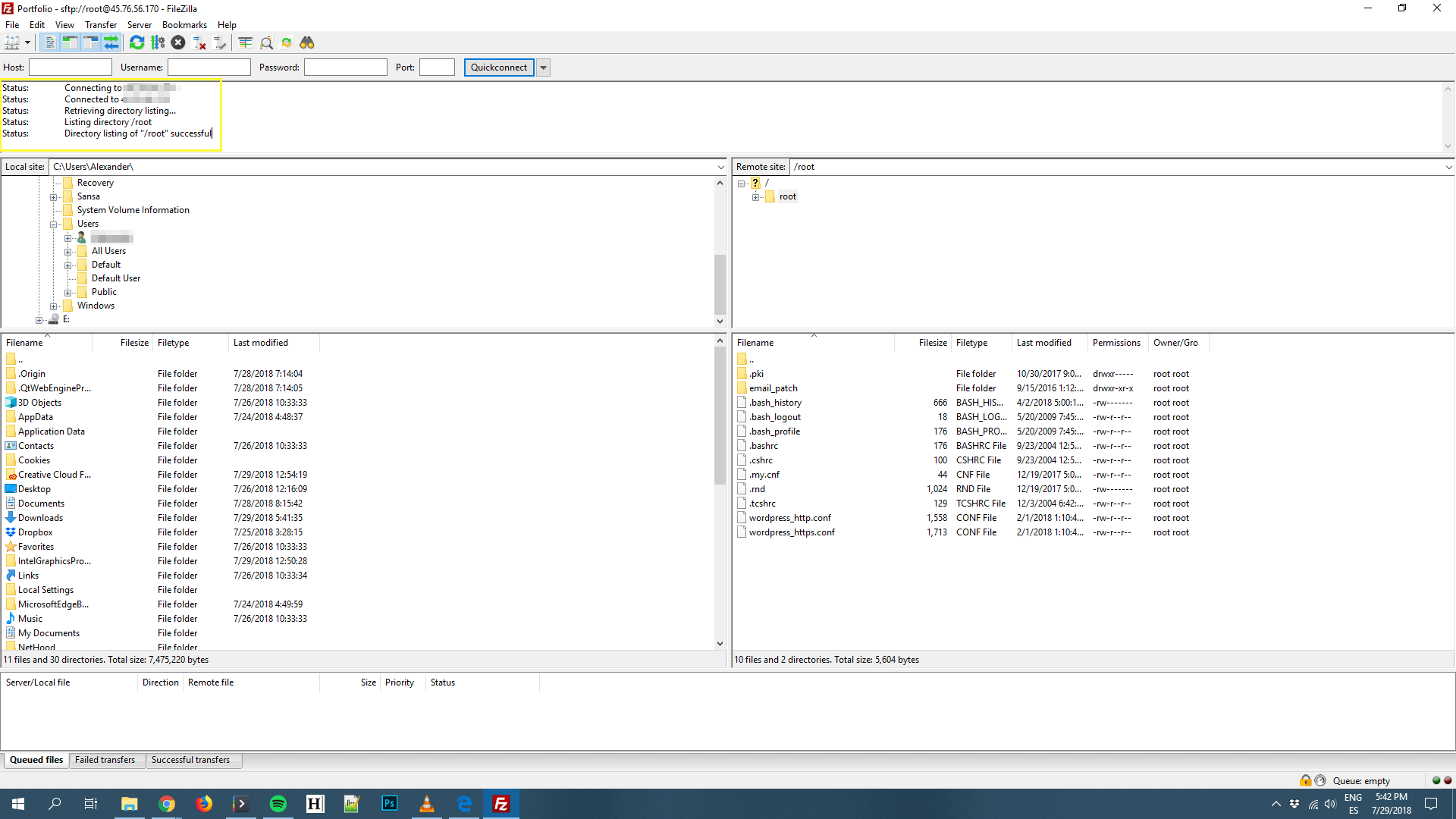
Pour le moment, vous devriez voir un tas de répertoires sur le côté gauche de l'écran, et rien à droite. Les deux quadrants de gauche vous permettent de naviguer dans les répertoires et fichiers de votre ordinateur local.
Les deux quadrants à droite sont ceux où vous verrez des informations sur les répertoires et les fichiers de votre site Web, une fois que vous vous y serez connecté :
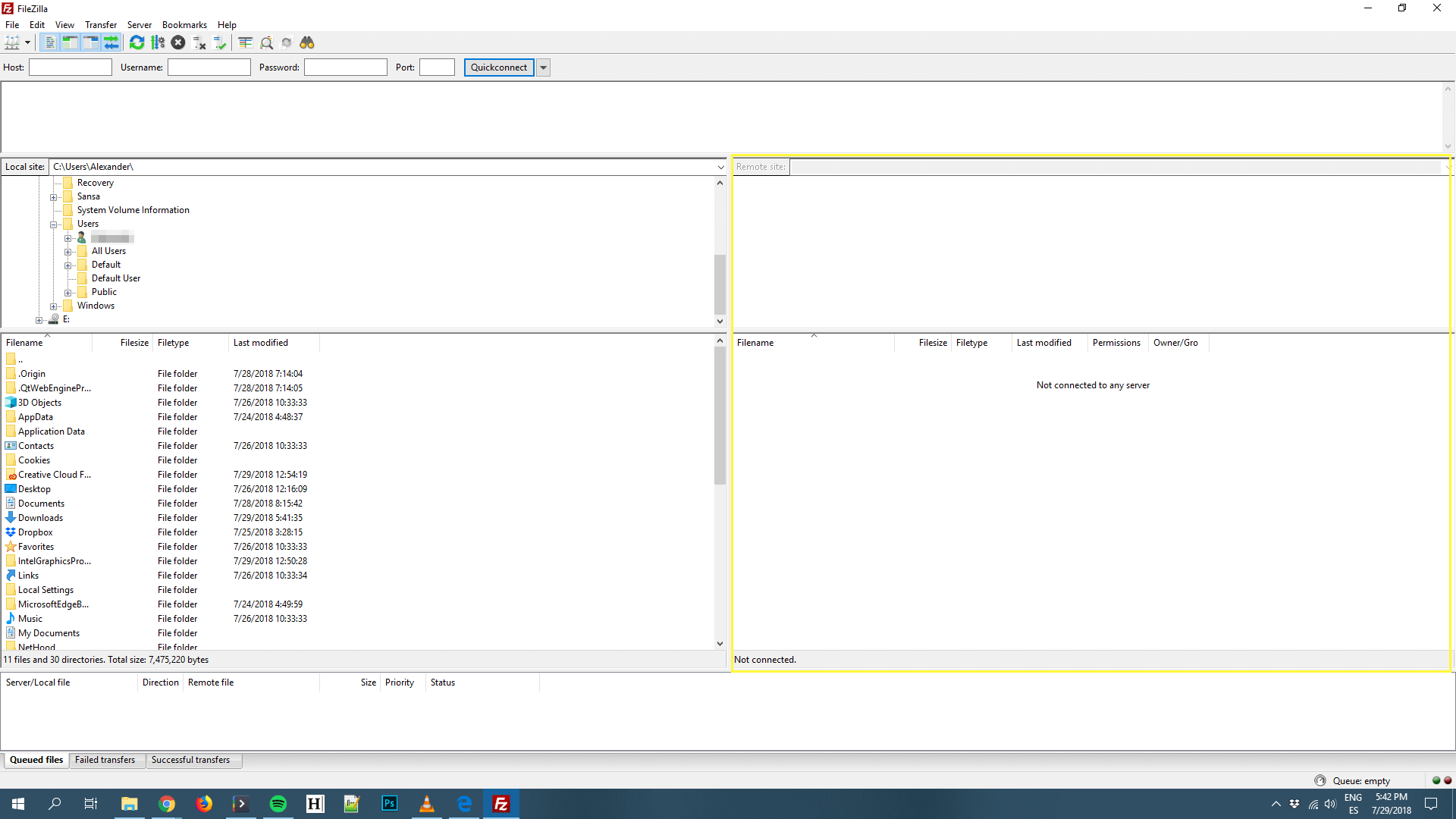
Allons-y et connectez-vous à votre site Web dès maintenant, afin que vous puissiez voir votre client FTP en action. La première chose que vous devez faire est de localiser vos informations d'identification FTP.
Dans la plupart des cas, votre fournisseur d'hébergement Web vous les aura envoyés par e-mail lorsque vous vous serez inscrit à un plan. Vous pouvez également les trouver dans les paramètres de votre compte d'hébergement ou dans le panneau de configuration (en cas de doute, demandez de l'aide à l'équipe d'assistance de votre fournisseur) :
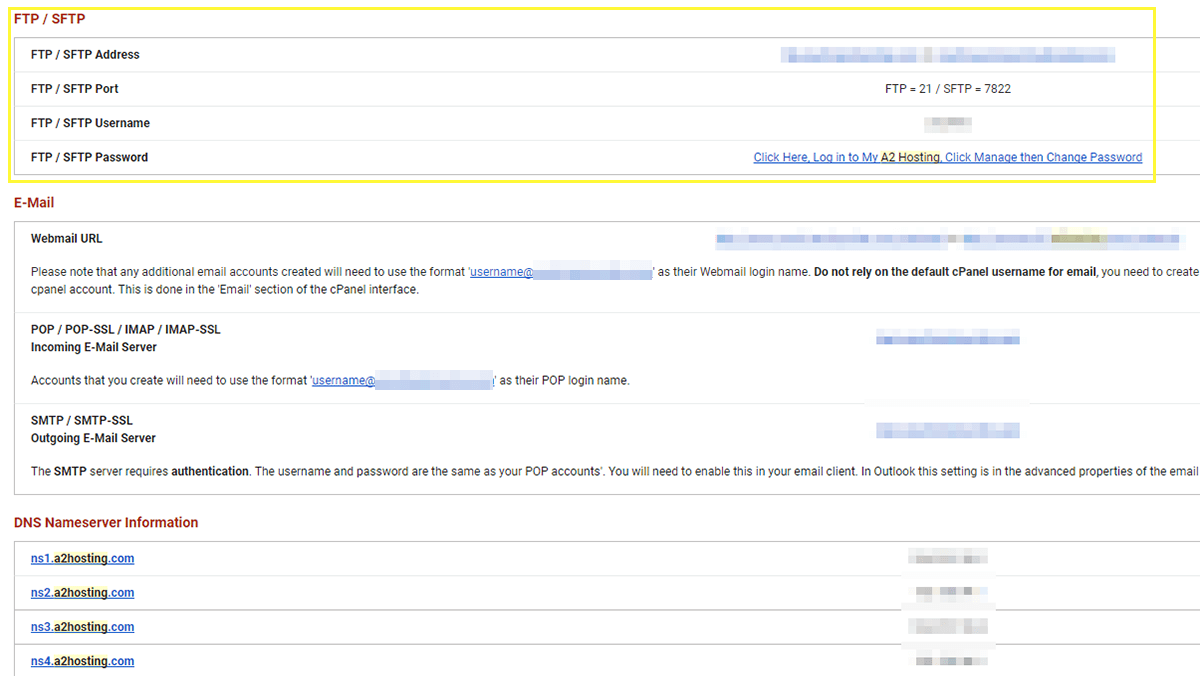
L'ensemble d'informations d'identification illustré ci-dessus comprend une adresse, un port, un nom d'utilisateur et un mot de passe. Dans de nombreux cas, cependant, votre hébergeur n'indiquera pas de port spécifique. Ne vous inquiétez pas - vous pouvez laisser ce champ vide dans votre barre de connexion FTP, et tout devrait toujours fonctionner correctement.
Une fois que vous avez vos informations d'identification en main, entrez-les dans les champs correspondants dans FileZilla. Sélectionnez ensuite le bouton Quickconnect . Le client tentera d'établir une connexion à votre serveur, et s'il réussit, les dossiers de votre site Web apparaîtront dans les quadrants de droite :
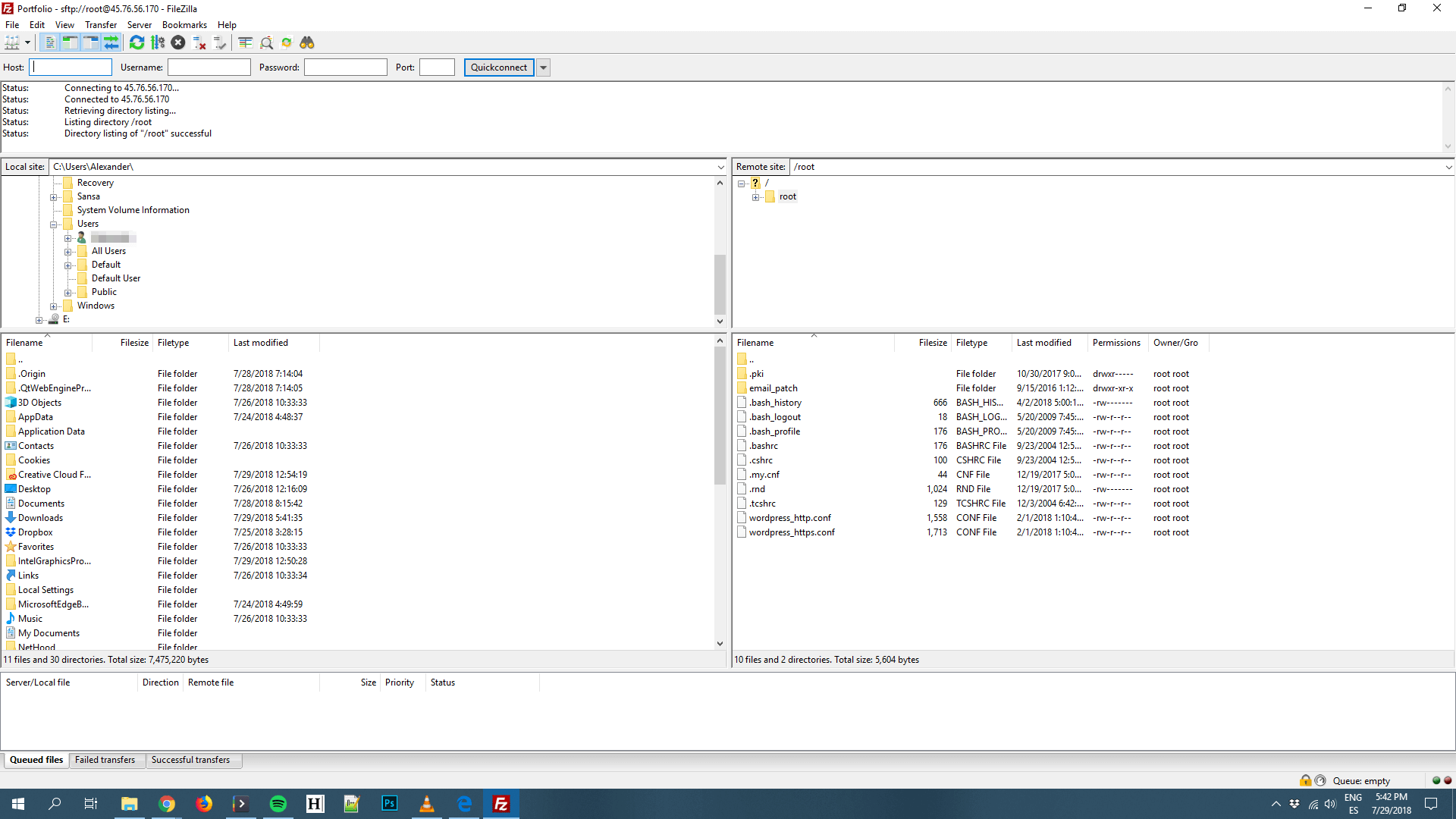
À ce stade, vous pouvez faire à peu près tout ce que vous voulez. Par exemple, vous pouvez double-cliquer sur un dossier ou un fichier pour l'ouvrir. Vous pouvez également cliquer avec le bouton droit sur des fichiers ou des dossiers pour obtenir une liste d'options supplémentaires :
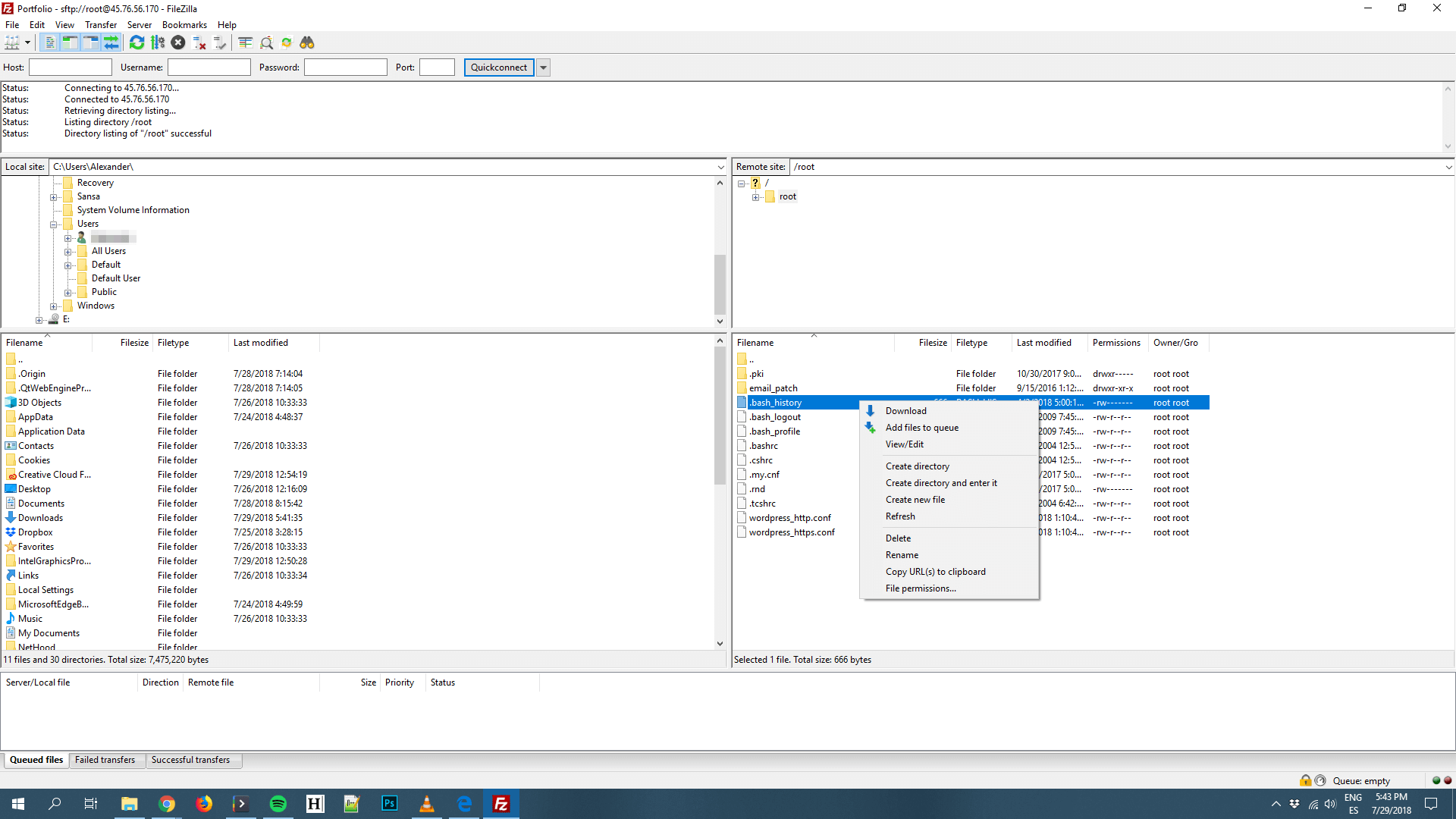
Par exemple, vous verrez que vous pouvez télécharger des fichiers, ce qui les transférera dans le dossier local que vous avez ouvert sur le côté gauche de l'écran. Vous pouvez également simplement glisser-déposer des fichiers entre vos dossiers locaux et votre site Web.
Lorsque vous cliquez avec le bouton droit sur un fichier, vous verrez également une option appelée Afficher/Modifier . Si vous sélectionnez cette option, FileZilla ouvrira ce fichier en utilisant le programme le plus pertinent. Par exemple, si vous interagissez avec un fichier PHP, le client ouvrira votre éditeur de texte local par défaut, vous permettant d'apporter des modifications au fichier.
Ce ne sont que les bases de l'utilisation de FTP, et vous pouvez faire beaucoup plus avec votre client. Pour l'instant, n'hésitez pas à parcourir le back-end de votre site Web. Cependant, assurez-vous de ne pas modifier ou supprimer des fichiers si vous ne savez pas ce qu'ils font.
Lorsque vous êtes prêt à vous déconnecter, vous pouvez cliquer sur le bouton X rouge dans le menu du haut. Sinon, votre client se déconnectera automatiquement du serveur si vous restez inactif pendant un certain temps. Vous pouvez toujours rétablir une connexion plus tard - FileZilla (et la plupart des clients FTP) enregistrera vos informations d'identification pour accélérer le processus pour la prochaine fois.
Conclusion
Il existe de nombreuses façons d'interagir avec votre site Web afin de gérer ses fichiers. Vous pouvez utiliser le panneau de contrôle de votre hébergeur, la ligne de commande ou – comme nous préférons – FTP. La plupart des clients FTP vous offrent les mêmes fonctionnalités de base, telles que le téléchargement, la modification et la suppression de fichiers et de dossiers. Dans la plupart des cas, c'est tout ce dont vous aurez besoin pour effectuer les tâches de maintenance et les mises à jour de base du site Web.
Avant de partir, récapitulons les principales options du client FTP que vous voudrez peut-être consulter :
- FileZilla : Il s'agit d'un client FTP simple et facile à comprendre pour les débutants.
- WinSCP : Pour les utilisateurs expérimentés qui aiment automatiser les processus, ce client FTP avancé est très utile.
- FTP gratuit : à l'aide de ce client, vous pouvez prévisualiser des images et modifier des fichiers texte sans avoir besoin de programmes supplémentaires.
- Cyberduck : En plus d'être un client FTP solide, Cyberduck vous permet également de vous connecter à vos plateformes de stockage cloud préférées.
Avez-vous des questions sur la façon d'utiliser FTP pour gérer votre site Web ? Parlons d'eux dans la section des commentaires ci-dessous!
